1 前言:
参考微信的官方框架说明,觉得写的还是比较清楚,然后,自己有些理解写入此文:
2 简单框架构建
其实微信的简单框架构建如上图,
框架可以让数据与视图非常简单地保持同步。当做数据修改的时候,只需要在逻辑层修改数据,视图层就会做相应的更新。
比如,通过在视图层先给出name的定义,这段表述在页面结构文件wxml文件里面
然后在逻辑层,一般表述在js文件,后面我会提到,
然后,通过setdata将视图层数据变更了。
小程序项目一般由四种类型的文件构成:
-----------------------------------------------------------------------------------
1 js 文件
js文件用来实现小程序的逻辑代码
2 json文件
json文件用来做配置文件
3 wxss文件
wxss文件用来对公共样式表格进行设置,符合W3C的CSS语法规范
4 wxml文件
是页面结构文件,用于页面可视化组件的组织和描述。
-------------------------------------------------------------------------------------
小程序由页面构成
一个页面如下:
一般一个页面由四个文件构成:
---------------------------------------------------------------------------------------
JSON 小程序的配置文件
app.json 配置的是项目, pages.json配置的是每个页面
1 pages配置
1.1 app.json 里面的Pages的配置
"page/component/pages/button/button",
"page/component/pages/checkbox/checkbox",
"page/component/pages/form/form",
"page/component/pages/input/input",
"page/component/pages/label/label",
"page/component/pages/picker/picker",
"page/component/pages/radio/radio",
"page/component/pages/slider/slider",
"page/component/pages/switch/switch",
"page/component/pages/textarea/textarea",
在微信给出的Demo例子里面的app.json,我们可以看到如上的pages的配置,对应如下:
1.2 页面json 里面的Pages的配置
微信给出的的页面json配置如下,
其中,
页面的配置目录组织如下:
Demo里面只是设置了页面的标题
1.3 window 配置
"window": {
"navigationBarTextStyle": "black",
"navigationBarTitleText": "演示",
"navigationBarBackgroundColor": "#F8F8F8",
"backgroundColor": "#F8F8F8"
},
我们看到windows的对象由上述四个数据构成
1.4 tabBar 导航栏设置
"tabBar": {
"color": "#7A7E83",
"selectedColor": "#3cc51f",
"borderStyle": "black",
"backgroundColor": "#ffffff",
"list": [{
"pagePath": "page/component/index",
"iconPath": "image/icon_component.png",
"selectedIconPath": "image/icon_component_HL.png",
"text": "组件"
}, {
"pagePath": "page/API/index",
"iconPath": "image/icon_API.png",
"selectedIconPath": "image/icon_API_HL.png",
"text": "接口"
}]
},
导航键就是指的这两个东西,导航键的设置在json里面的表述比较清楚,
"list": [{
用来设置导航按钮的各个属性
其中,
"pagePath": "page/component/index",
指向的是一个要跳转的页面
打开项目,看到在路径下面有对应的页面描述的四个文件,就是指向到这个页面了。
1.5 networkTimeout
这个是一个设置配置项目,意思见闻识别意思。
10000是10秒钟的意思
"networkTimeout": {
"request": 10000,
"connectSocket": 10000,
"uploadFile": 10000,
"downloadFile": 10000
},
1.6 Debug
"debug": false
这个其实简单,就是开启或者关闭,json的语法支持布尔逻辑
2 每个页面的单独Json配置
这个比较简单,略过。








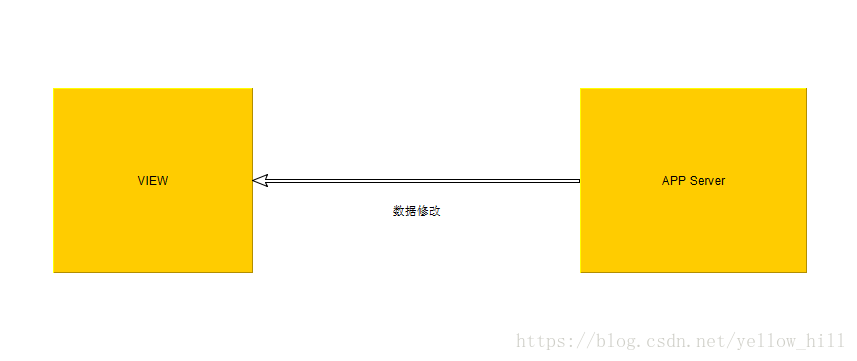
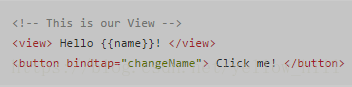
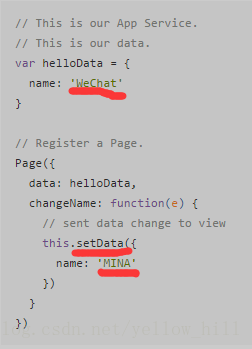
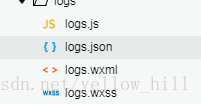
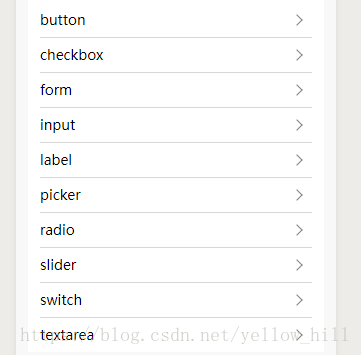
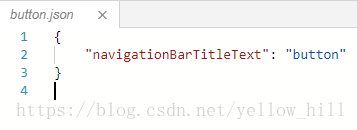
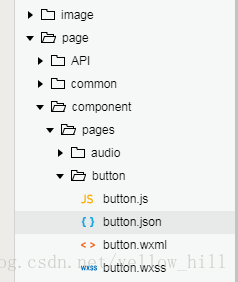
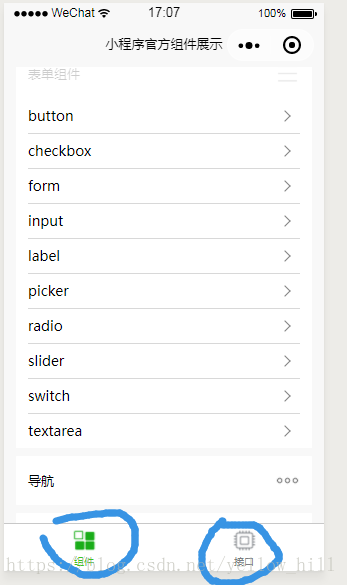
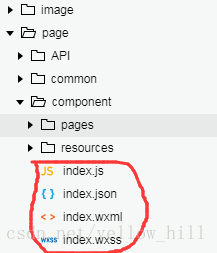














 1281
1281











 被折叠的 条评论
为什么被折叠?
被折叠的 条评论
为什么被折叠?










